Lub iPhone Duab app yog du rau kev taw qhia thiab ua rau nws yooj yim los tswj thiab txheeb koj cov duab thiab yeeb yaj kiab rau hauv albums. Cov Duab app muaj ntau yam zoo kawg nkaus nrog rau lub neej ntawd albums uas suav nrog selfies, favorites, yeeb yaj duab, chaw, thiab lwm yam. Koj tuaj yeem tsim cov nkauj tshiab thiab sync koj cov ntaub ntawv tawm nrog iCloud.
Cov ntaub ntawv hauv kab lus no siv tshwj xeeb rau iPhones nrog iOS 12, iOS 11, lossis iOS 10.
Albums thiab Koj Lub Xov Tooj Cia
Kev npaj cov duab rau hauv albums yog ib txoj hauv kev zoo kom khaws cov duab zoo sib xws thiab cov yeeb yaj kiab ua ke. Qee cov neeg siv tau ceev faj txog kev ntxiv ntau albums vim lawv ntshai tias nws siv ntau qhov chaw. Qhov no tsis yog qhov teeb meem ntawm iOS no.
Thaum koj tsim ib lub nplaub tshev tshiab ntawm koj lub computer, koj siv qhov chaw disk. Txawm li cas los xij, albums hauv iPhone Photos app tsis ua haujlwm li no. Cov albums yog lub koom haum cov cuab yeej rau koj cov xov xwm. Lub album tshiab tsis siv qhov chaw ntxiv ntawm koj lub xov tooj. Tsis tas li ntawd, txav ib daim duab lossis yees duab mus rau ib qho album lossis ntau lub albums tsis tsim ib daim qauv ntawm cov ntaub ntawv xov xwm.
Xav tias dawb los tsim ntau li albums raws li koj nyiam; koj qhov chaw cia muaj kev nyab xeeb.
Sync rau iCloud Duab
Kev taw qhia ntawm iCloud Drive, uas yuav tsum tau iOS 5 lossis tom qab ntawm iPhone 3GS lossis tom qab ntawd, tau ua kom yooj yim khaws cov duab hauv online hauv iCloud Cov Duab thiab nkag mus rau lawv los ntawm txhua lub cuab yeej. Koj tuaj yeem tswj hwm lawv thiab txav cov duab ncig hauv albums hauv iCloud Cov Duab.
Cov albums koj tsim ntawm koj iPhone tsis tas yuav zoo ib yam li cov albums hauv iCloud Duab. Txawm hais tias koj tuaj yeem teeb tsa tus yam ntxwv hauv iCloud kom tau txais upload thiab sync koj lub xov tooj lub tsev qiv ntawv, koj yuav tsum tau ua kom lub ntsej muag ua ntej.
- Ntawm koj iPhone, mus rau Settings.
- Coj mus rhaub koj lub npe nyob rau sab saum toj ntawm lub vijtsam Chaw, tom qab ntawd coj mus rhaub iCloud.
-
Coj mus rhaub Photos hauv iCloud chaw tshuaj ntsuam thiab txav mus rau iCloud Duab toggle hloov mus rau txoj haujlwm On/ntsuab.

Image - Txuag qhov chaw ntawm koj lub xov tooj, coj mus rhaub Txhim kho iPhone cia.
Qhov Ua kom zoo iPhone Cia feature hloov cov ntaub ntawv daws teeb meem siab ntawm koj lub xov tooj nrog cov hloov kho kom zoo. Cov ntaub ntawv daws teeb meem tseem nyob hauv iCloud, thiab koj tuaj yeem rub tawm lawv txhua lub sijhawm.
Yog tias koj tsis qhib iCloud Cov Duab, ib qho kev hloov kho uas koj ua rau cov albums ntawm koj lub iPhone tsis sync rau iCloud Duab.
Txhawm rau khaws cia ntau npaum li cas tso rau hauv koj tus account iCloud, saib ntawm qhov bar nyob rau sab saum toj ntawm iCloud chaw tshuaj ntsuam. Koj tus account los nrog 5 GB ntawm qhov chaw dawb, tab sis koj tuaj yeem yuav qhov chaw ntxiv pheej yig. Tej zaum koj yuav xav tau qhov chaw cia ntxiv yog tias koj muaj lub tsev qiv ntawv yees duab dav. Coj mus rhaub Manage Storage ntawm lub chaw teeb tsa iCloud kom xaiv qhov loj thiab tus nqi uas haum koj xav tau.
iPhone Photo Albums
Lub tso tawm ntawm iOS 8 coj ntau yam kev hloov pauv rau iPhone Duab app thiab txoj kev cov duab khaws cia hauv albums. Nws tau tsim los ntawm Apple los ua cov duab tshawb nrhiav ntau dua.
Cov neeg siv tau xav tsis thoob thaum lub koob yees duab paub Roll ploj lawm. Txij li thaum remake thiab cov kev hloov pauv uas ua raws li, cov neeg siv iPhone tau loj hlob mus rau lub neej ntawd albums hauv iPhoto thiab txaus siab rau qhov kev xaiv tsis siv neeg ntawm lawv cov duab nyiam.
Default Albums
Cov duab app tam sim no los nrog ntau lub npe qub. Qee qhov no tau tsim tam sim ntawd, thaum lwm tus tshwm sim thaum koj thaij thawj daim duab lossis yees duab uas sib haum rau pawg album.
Qhov txiaj ntsig tseem ceeb tshaj plaws rau lub neej ntawd albums yog tias koj tsis tas yuav tshawb nrhiav ntau pua lossis ntau txhiab tus duab kom pom tus kheej, duab so, lossis yees duab. Thaum koj thaij ib qho ntawm cov duab tshwj xeeb no, nws tau muab faib ua ib qho album rau koj.
Lub neej ntawd albums koj tuaj yeem cia siab tias yuav ntsib yog:
- Tag nrho Cov Duab: Txhua yam ntawm koj cov ntaub ntawv xov xwm nyob ntawm no rau lub sijhawm thaum koj xav mus hla txhua yam. Txhua daim duab tshwm nyob rau hauv no album, tab sis nws kuj yuav tshwm sim nyob rau hauv lwm yam albums. Thaum nws ua li ntawd, tsis muaj qhov chaw ntxiv ntawm iPhone siv vim tias cov duab tsis duplicated.
- Videos: Nrhiav tag nrho koj cov yeeb yaj kiab hauv ib qho chaw.
- Favorites: Koj tuaj yeem nyiam daim duab (kais lub siab) hauv ib qho album, thiab nws tshwm nyob rau hauv Favorites album nrog rau nws thawj album.
- Live Photos: Qhov no yog qhov sau los ntawm cov duab txav Live uas tau coj los ntawm iPhone.
- Selfies: Thaum koj siv lub koob yees duab pem hauv ntej, daim duab tau muab tso rau hauv daim ntawv no.
- Slo-mo, Time-Lapse, thiab tawg: Txhua lub koob yees duab no nta tsim ib qho album cais tom qab koj siv nws thawj zaug. Rau Burst hom, nws suav nrog tag nrho cov duab thaij hauv Burst album.
- Panoramas: Tag nrho koj qhov kev txhaj tshuaj panoramic ntxiv xaus ntawm no.
- Screenshots: Ib txhij nias lub Side thiab Volume Up nyees khawm ntawm iPhones tsis ntev los no lossis Lub Hwj Chim thiab Tsev khawm ntawm cov qauv ua ntej siv lub screenshot ntawm qhov screen ntawm iPhone. Cov no yog muab khaws cia rau hauv no album.
- Tib neeg: Thaum koj iPhone pom cov neeg hauv koj cov duab, nws sau cov duab hauv album no.
- Places: Rau cov xov tooj uas muaj Cov Kev Pabcuam Qhov Chaw tau qhib, Cov Chaw nplaub tshev ua kom yooj yim nco qab koj nyob qhov twg thaum koj thaij koj cov duab lossis nrhiav cov duab koj thaij hauv ib qho qhov chaw.
- Tsis ntev los no Deleted: Qhov no yog qhov tseem ceeb tshaj plaws album. Yog tias koj yuam kev rho tawm ib daim duab, koj muaj sijhawm txog 30 hnub txhawm rau muab nws los ntawm daim nplaub tshev no.
Tshaj tawm cov nkauj qub no, koj tuaj yeem tsim koj tus kheej albums.
Qhov chaw ua haujlwm li cas nrog cov duab
Ntawm GPS-enabled iOS pab kiag li lawm zoo li lub iPhone, txhua daim duab koj yees duab muaj cov ntaub ntawv embedded nyob rau hauv nws hais txog qhov twg koj yees duab. Cov ntaub ntawv no feem ntau yog muab zais, tab sis nyob rau hauv cov apps uas paub yuav ua li cas coj kom zoo dua ntawm nws, xws li Cov Duab, cov ntaub ntawv qhov chaw no tuaj yeem siv rau hauv txoj kev nthuav.
Ib qho kev lom zem tshaj plaws hauv cov duab app yog daim ntawv qhia saib hauv Places folder. Qhov no feature pab pawg cov duab los ntawm qhov chaw koj coj lawv raws li thaj chaw nyob hauv cov duab es tsis yog thaum lawv raug coj, uas yog txoj hauv kev.
Pins tshwm rau ntawm daim ntawv qhia lub ntiaj teb scrollable nrog suav tus lej ntawm cov duab koj thaij ntawm txhua qhov chaw. Koj tuaj yeem zoom hauv lossis tawm thiab nyem rau ntawm tus pin txhawm rau saib cov duab thaij ntawm qhov chaw ntawd.
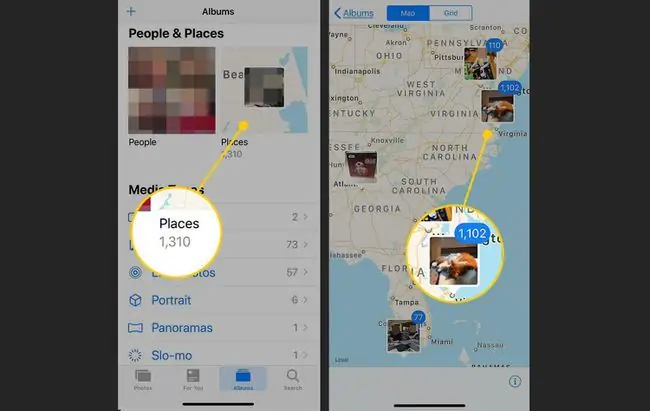
How to Create New Albums
Nws yooj yim los tsim albums hauv Cov Duab app ntawm koj lub iPhone. Muaj ob txoj hauv kev los tsim cov nkauj tshiab: ntxiv ib qho khoob khoob ua ntej lossis xaiv cov duab ua ntej.
Ntxiv ib Album Ua ntej xaiv cov duab
- mus rau lub ntsiab Albums nplooj hauv daim duab app.
- Coj mus rhaub + kos npe rau ntawm lub ces kaum sab laug kom qhib lub thawv sib tham.
- Tap New Album.
-
Tau lub npe rau cov nkauj tshiab, tom qab ntawd coj mus rhaub Save.

Image
Koj cov nkauj tshiab tau tsim, thiab tam sim no nws khoob.
To Add a New Album From Selected Photos
- Thaum saib ib daim duab ntawm cov duab, xws li Tag Nrho Cov Duab album, coj mus rhaub Xaiv nyob rau sab xis sab xis.
- Coj mus rhaub txhua daim duab uas koj xav ntxiv rau lub album tshiab. Qhov no tso lub voj voog xiav nrog lub cim kos rau ntawm cov duab xaiv.
- Tom qab koj xaiv cov duab koj xav txav mus, coj mus rhaub Ntxiv rau.
-
Tap the New Album thumbnail.

Image - Hloov lub npe rau cov nkauj tshiab hauv daim teb uas tau muab, tom qab ntawd coj mus rhaub Save los tsim cov nkauj tshiab uas muaj cov duab xaiv.
Yuav ua li cas kho, txav cov duab, thiab tshem tawm albums
Siv khawm Xaiv nyob rau sab xis sab xis ntawm txhua lub vijtsam album los xaiv cov duab ib leeg. Thaum xaiv ib daim duab, koj tuaj yeem ua ntau yam ntawm nws:
- Delete Duab: Coj mus rhaub cov thoob khib nyiab hauv kaum sab xis kom tshem tawm cov duab thiab yeeb yaj kiab xaiv. (Lub album Deleted Tsis ntev los no khaws cov ntaub ntawv tshem tawm mus txog 30 hnub. Nws muaj txiaj ntsig yog tias koj rho tawm ib daim duab yuam kev.)
- Delete Albums: Rho tawm tag nrho album yog qhov yooj yim dua. Ntawm lub vijtsam tseem ceeb Album, coj mus rhaub Saib tag nrho, tom qab ntawd coj mus rhaub Edit. Coj mus rhaub lub voj voog liab ntawm lub album kom rho tawm nws. Qhov no tsis rho tawm cov duab, tsuas yog lub album. Cov duab tseem nyob hauv All Photos album.
- Tsiv cov duab mus rau Lwm Album: Thaum cov duab raug xaiv, coj mus rhaub Ntxiv rau thiab xaiv lub hom phiaj album.
- Share cov duab xaiv: Coj mus rhaub lub Share icon (lub thawv uas muaj xub los ntawm nws) hauv qab ntawm qhov screen qhib kev xaiv los qhia cov duab hauv album los ntawm cov lus, email, thiab luam ntawv, ntawm lwm cov kev xaiv.






